Шаг 2. Изменение сетевых параметров узла
23 мая 2024
ID 239664
На этом шаге вы можете изменить сетевые параметры узла кластера.
Чтобы изменить сетевые параметры узла:
- В меню NetworkManager TUI выберите пункт Edit a connection.
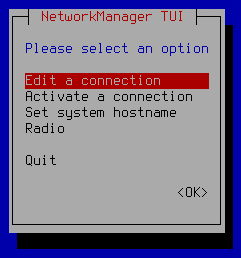
Откроется окно со списком сетевых адаптеров. Сетевые адаптеры в списке имеют названия Wired connection 1, Wired connection 2 и так далее.
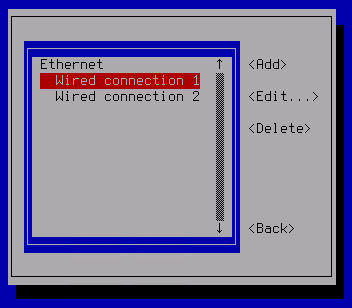
- Для настройки сетевого адаптера выберите его в списке и нажмите Enter.
Откроется окно Edit connection.
- В окне Edit connection в строке параметра IPv4 CONFIGURATION перейдите на кнопку Show и нажмите Enter.
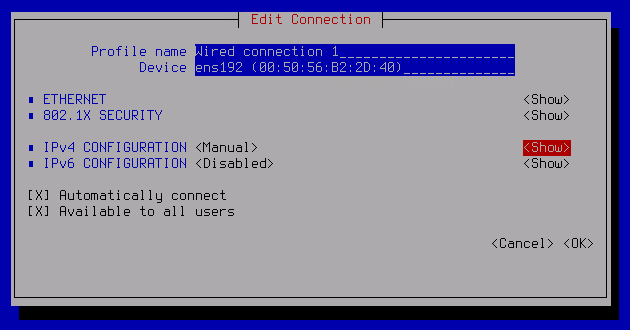
- При необходимости измените следующие параметры сетевого адаптера:
- В поле Addresses введите IP-адрес в следующем формате:
<IP-адрес>/<маска сети>. - В поле Gateway введите адрес шлюза по умолчанию.
- В поле DNS servers введите адрес DNS-сервера.
- В поле Search domains введите имя домена для поиска.
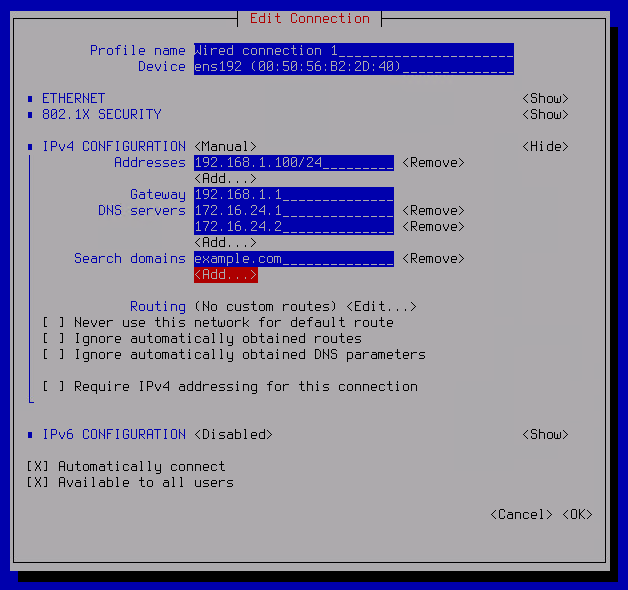
- В поле Addresses введите IP-адрес в следующем формате:
- Если вы хотите изменить дополнительные статические маршруты, перейдите на кнопку Edit рядом с параметром Routing и нажмите Enter.
Статические маршруты обычно требуется добавлять, если используется несколько сетевых адаптеров. Это нужно для корректной маршрутизации пакетов в локальную сеть организации.
- Вы можете изменить следующие параметры статического маршрута:
- В поле Destination/Prefix введите IP-адрес и префикс сетевого сегмента.
- В поле Next hop введите адрес шлюза.
- При необходимости добавьте дополнительные маршруты с помощью кнопки Add.
Если вы хотите удалить существующий статический маршрут, воспользуйтесь кнопкой Remove.
Чтобы сохранить список статических маршрутов, нажмите кнопку OK.
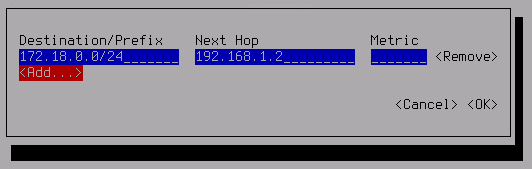
- Для завершения настройки сетевого адаптера в окне Edit connection перейдите на кнопку OK и нажмите Enter.
После завершения настройки одного адаптера вы можете выбрать в списке следующий адаптер.
- После завершения настройки всех сетевых адаптеров для возврата в главное окно нажмите на кнопку Back.
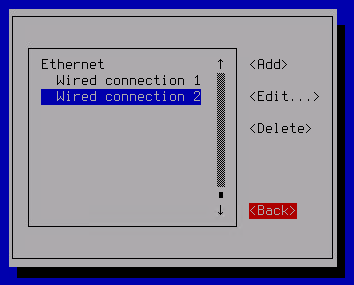
- Для завершения работы скрипта в меню NetworkManager TUI выберите пункт Quit.
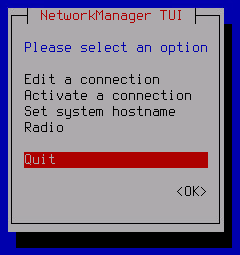
Изменение сетевых параметров узла будет завершено.
